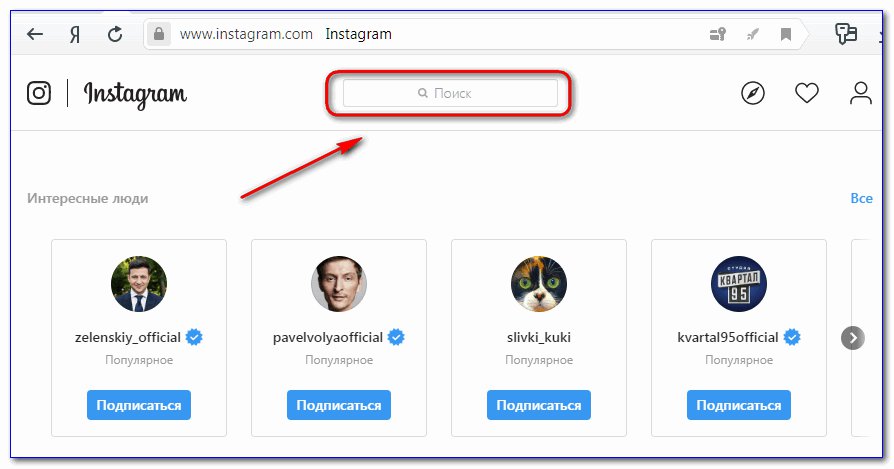Поиск людей в Инстаграме – как найти человека
В этом уроке я покажу поиск в Инстаграме: как искать людей по имени и фамилии, номеру телефона, фото. Рассмотрим все возможные способы поиска, как через свою страницу, так и без регистрации.
Содержание:
- Без регистрации в Инстаграме
- По имени и фамилии, псевдониму
- По фотографии
- Через страницу в Инстаграме
- По номеру телефона
- По имени, фамилии, никнейму
- По местоположению
- Другие варианты
- Через подписки
- Через другие соцсети
- При помощи Viber, WhatsApp, Telegram
Без регистрации в Инстаграме
По имени и фамилии, псевдониму
Способ 1: через Google и Яндекс
Google. Перейдите в Гугл по адресу google.ru.
В строке напечатайте никнейм или фамилию и имя человека, а затем слово instagram. Нажмите на кнопку «Поиск в Google».
Обычно среди первых результатов находится нужная страница.
Яндекс. Откройте сайт yandex.ru.
В строку введите никнейм или фамилию/имя человека и слово инстаграм. Нажмите кнопку «Найти».
Например, я искал аккаунт известного актера, и Яндекс сразу показал его страницу. Обратите внимание, что рядом есть специальный значок – галочка голубого цвета. Она означает, что это настоящая страница актера – он ее лично подтвердил.
В Google эту галочку можно увидеть при переходе на саму страницу.
На заметку. Еще можно указать оператор site:instagram.com. Тогда поисковик ограничит результаты только социальной сетью.
Способ 2: по адресу страницы (никнейму)
Перейдите на сайт instagram.com. В верхней строке браузера допечатайте знак / и никнейм человека или название его аккаунта. Получится примерно так: instagram.com/igorkonstantin1
Затем нажмите клавишу Enter на клавиатуре.
Способ 3: через онлайн-сервис
Для поиска в инстаграме существуют специальные сервисы, которые работают без регистрации. Рассмотрим два из них (на русском языке).
Рассмотрим два из них (на русском языке).
Stapico.ru. Сайт умеет искать по имени и фамилии, псеводниму и хештегам. Для этого переходим по адресу stapico.ru/search и в большой строке печатаем данные. Затем нажимаем на кнопку с лупой.
Twitnow.ru. Сервис предлагает найти человека по адресу (никнейму) или фамилии и имени. Для этого переходим по ссылке twitnow.ru/instagram, печатаем данные и кликаем по кнопке «лупа».
Система хорошо ищет даже по недавно зарегистрированным страницам. Поможет, если Яндекс с Гуглом не справились.
По фотографии
Найти страницу человека в Инстаграме можно и по фото. Лучше брать снимки хорошего качества (например, студийные), так как их чаще загружают в свой профиль.
Совет. Если у вас есть Вайбер, Вотсап или Телеграм человека, то возьмите его фотку оттуда. Часто снимки из мессенджеров люди загружают и в Инсту. Подробнее об этом читайте в конце статьи.
Способ 1: через Гугл Картинки
1. Перейдите на сайт google. ru и откройте раздел «Картинки».
ru и откройте раздел «Картинки».
2. Нажмите на иконку фотоаппарата.
3. Перейдите во вкладку «Загрузить файл» и нажмите «Выберите файл».
4. Через окошко откройте снимок.
Google загрузит результаты.
5. Допечатайте слово instagram вверху и нажмите на иконку лупы. Гугл покажет страницы в соцсети.
Подробнее о том, как искать по фото (в том числе с телефона), читайте в уроке Гугл Картинки.
Способ 2: через Яндекс Картинки
1. Откройте сервис Яндекс Картинки по ссылке yandex.ru/images.
Или зайдите на сайт yandex.ru и щелкните по разделу «Картинки».
2. Нажмите на значок фотоаппарата.
3. Кликните по кнопке «Выберите файл».
4. Через окошко найдите снимок и откройте его – щелкните по нему два раза левой кнопкой мыши.
Яндекс покажет результаты, среди которых может быть и профиль в Инсте.
О том, как искать по фото в Яндексе с телефона читайте в уроке Спросить картинкой.
Через страницу в Инстаграме
Если у вас есть аккаунт, то через него можно найти человека по следующим данным:
- Номеру телефона
- Имени, фамилии или никнейму
- Месту: городу, району, улице
Получить страницу можно бесплатно за пару минут. Для этого нужно зарегистрироваться, то есть ответить на несколько вопросов. Можно использовать вымышленные данные. Подробнее читайте в уроке Как зарегистрироваться в Инстаграм.
По номеру телефона
Для начала попробуйте напечатать в социальной сети (в строке поиска) нужный номер. Если он указан в профиле, система его отобразит.
Через приложение на телефоне
Важно! Сначала внесите номер в телефонную книгу, если его там нет.
1. Откройте приложение Instagram на телефоне. Нажмите маленькую иконку с вашим фото в нижнем правом углу.
2. Затем нажмите значок «три пунктира» вверху.
3. Выберите «Интересные люди».
4. Соцсеть предложит добавить номера из телефонной книги.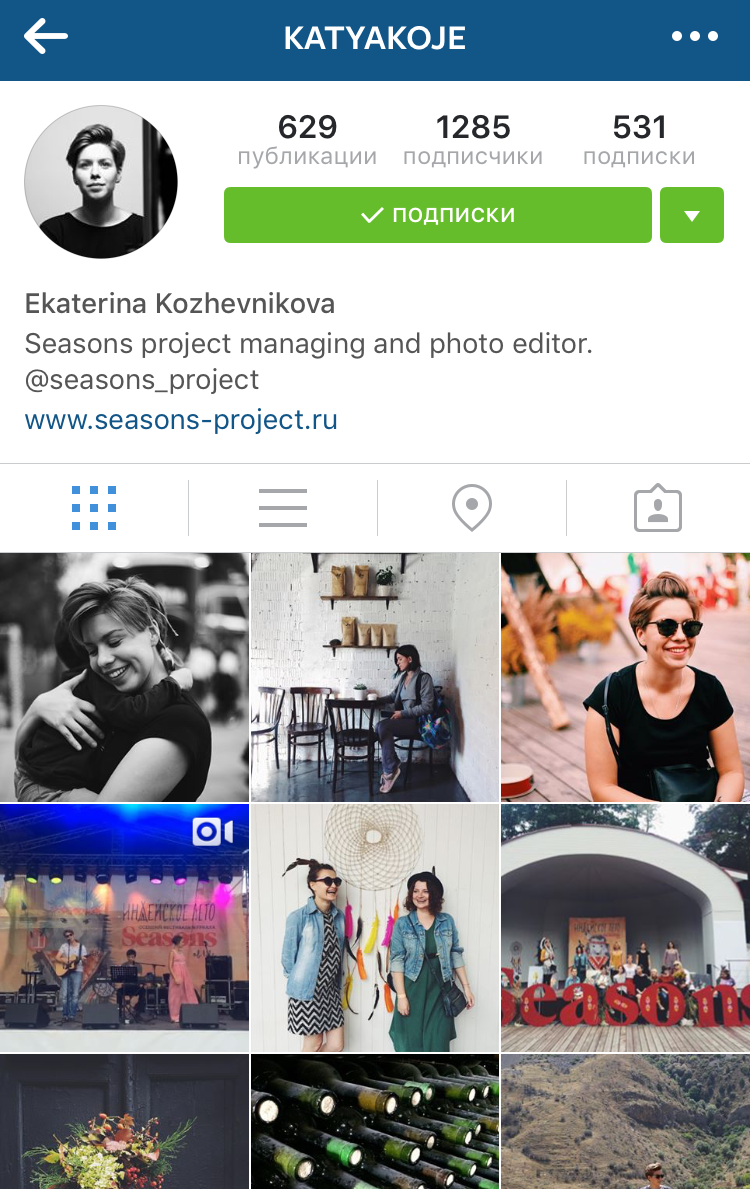 Нажмите «Подключите контакты».
Нажмите «Подключите контакты».
Система покажет профили людей, чьи номера есть в вашем телефоне, а также их друзей.
На заметку. Социальная сеть не указывает, какой профиль принадлежит тому или иному контакту. Но можно сделать следующее:
- Выписать все страницы, которые вы не опознали.
- Выйти из приложения.
- Удалить номер нужного человека из телефонного справочника.
- Войти в приложения и снова открыть раздел «Интересные люди».
- Посмотреть, кто пропал из списка. Скорее всего, это тот, кто нужен.
В веб-версии на компьютере
1. Зайдите на свою страницу на сайте instagram.com. Нажмите на иконку компаса в правом верхнем углу.
2. Появятся профили рекомендованных пользователей. Для показа всех рекомендаций нажмите на пункт «Все» вверху справа.
По имени, фамилии, никнейму
На телефоне
В приложении:
- Нажмите на значок лупы в нижнем меню.
- В поле «Найти» напечатайте данные.

Соцсеть покажет совпадения. Если ищете известную личность, то ее официальная страница будет отмечена галочкой голубого цвета.
В мобильном браузере:
- В мобильном браузере зайдите на свою страничку на сайте instagram.com.
- Нажмите на значок лупы в нижнем меню.
- В верхней строке напечатайте данные.
Социальная сеть покажет совпадения.
На компьютере
- Зайдите в свой профиль на сайте instagram.com.
- Вверху посередине будет текстовая строка. Введите в нее данные.
По местоположению
Способ 1: геотеги
В мобильном приложении Instagram можно искать людей по локациям. Это удобно, если вы знаете, где живет или в данный момент находится человек.
1. Нажмите на значок лупы в приложении и на верхнюю строку «Найти».
2. Выберите вкладку «Места». Нажмите на «Места поблизости».
3. Выберите место. Появятся фото людей, которые отметили эту точку на снимках.
Способ 2: хештеги
Хештеги – это метки, которые пользователи ставят в описании к фотографиям. Они обозначаются знаком #, пишутся слитно. Покажу, как по ним искать в соцсети.
1. В приложении нажмите на значок лупы внизу. Перейдите в раздел «Метки».
2. В верхней строке наберите знак # и напечатайте место или событие. Например, #открытиескверамолодежный
3. Появится список хештегов. Выбрав один из них, загрузятся все публикации, в которых он был указан. Если событие или место не очень популярное, то есть большая вероятность найти фото нужного человека, а заодно и его страницу.
Сложнее с популярными местами. Например, с тегом #зоопаркмосква публикуются сотни изображений. Для облегчения поиска перейдите на вкладку «Недавние».
Чтобы посмотреть снимки по хештегу в веб-версии (на компьютере), напечатайте его в верхнем поле.
Способ 3: поиск по городам, улицам и другим местам
Некоторые пользователи оставляют хештеги с названием улиц, а также геотеги мест, где они были.
1. В приложении нажмите на иконку лупы и на пункт «Места». Начните печатать название улицы.
2. Появится список геотегов, по которым откроются соответствующие изображения.
Также можно искать по улицам и местам на русском языке.
Другие варианты
Через подписки
Еще поискать человека можно на страницах его друзей или близких родственников. Например, я нашел профиль брата девушки, которую ищу. На его странице нажимаю на пункт «Подписки».
А вот и нужная девушка.
Через другие соцсети
Если у вас есть страницы в других социальных сетях, их можно связать со своим профилем в Инсте. Покажу на примере Facebook и Одноклассники.
Одноклассники
1. Нажмите на иконку с вашей фотографией в правом нижнем углу приложения.
2. Нажмите на значок «три пунктира». И на пункт «Настройки» внизу.
3. Выберите «Аккаунт».
4. Перейдите в раздел «Связанные аккаунты».
5.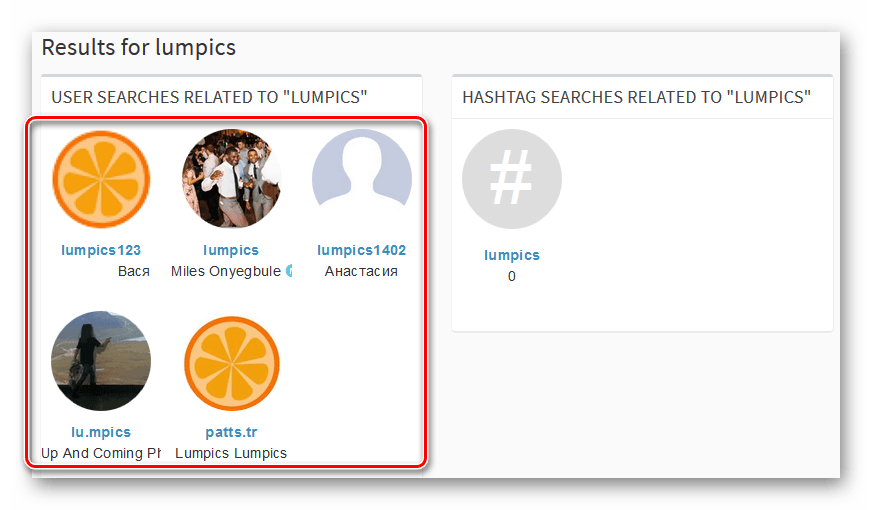 Выберите «OK.ru».
Выберите «OK.ru».
6. Введите свой логин и пароль от Одноклассников, затем нажмите на кнопку «Войти».
Откроется предупреждение, что соцсеть получит доступ к Одноклассникам. Нажмите «Разрешить» для продолжения.
Вот и всё – Одноклассники и Инстаграм успешно связаны.
Проделайте те же действия, что и при подключении Одноклассников:
- Нажмите на свою иконку.
- Затем на «три пунктира» и на пункт «Настройки».
- Выберите Аккаунт – Связанные аккаунты – Facebook.
Откроется окошко, где нужно ввести данные от Фейсбука и нажать «Войти».
Появится уведомление о запросе доступа. Нажмите на кнопку «Продолжить как (ваше имя)».
Facebook успешно привязан.
После привязки зайдите в Рекомендации: 0 – Интересные люди – Рекомендации. Иногда страницы появляются не сразу – нужно подождать несколько часов, а иногда и дней.
При помощи Viber, WhatsApp, Telegram
Найти пользователя в Инстаграме можно с помощью его фотографии в мессенджерах: Viber, WhatsApp, Telegram.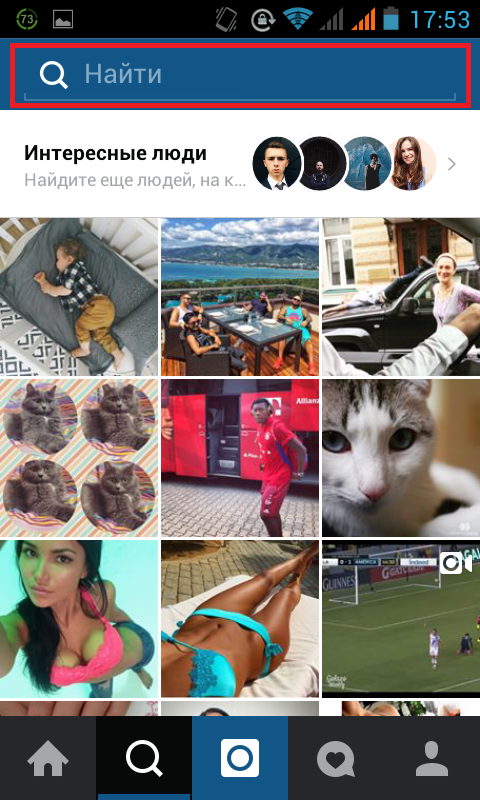 Покажу на примере Вайбера.
Покажу на примере Вайбера.
Шаг 1: переносим фото в Галерею телефона
1. Запускаем Viber. Запоминаем фотографию нужного контакта.
2. Открываем диспетчер файлов в телефоне и выбираем «Основная память» или «Внутренняя память».
3. Заходим в папки: Android – data – com.viber.voip – files – User Photos.
4. Копируем снимок в память телефона. Для этого нажимаем на него и выбираем «Копировать».
5. Переходим в «Основную память», в папку «Pictures» и нажимаем «Вставить».
Изображение добавится в Галерею телефона.
Если снимок найти не получилось, откройте контакт в Вайбере и сделайте скриншот. Обычно для этого нужно одновременно нажать две кнопки: меню и звук вниз.
Шаг 2: вставляем изображение в Гугл Картинки
Запускаем мобильный браузер (например, Chrome). Открываем сайт google.ru и переходим в раздел «Картинки».
Чтобы загрузить картинку в Гугл, нужно переключить браузер в компьютерный вид. Для этого нажимаем на значок «три точки» напротив адресной строки и выбираем «Версия для ПК».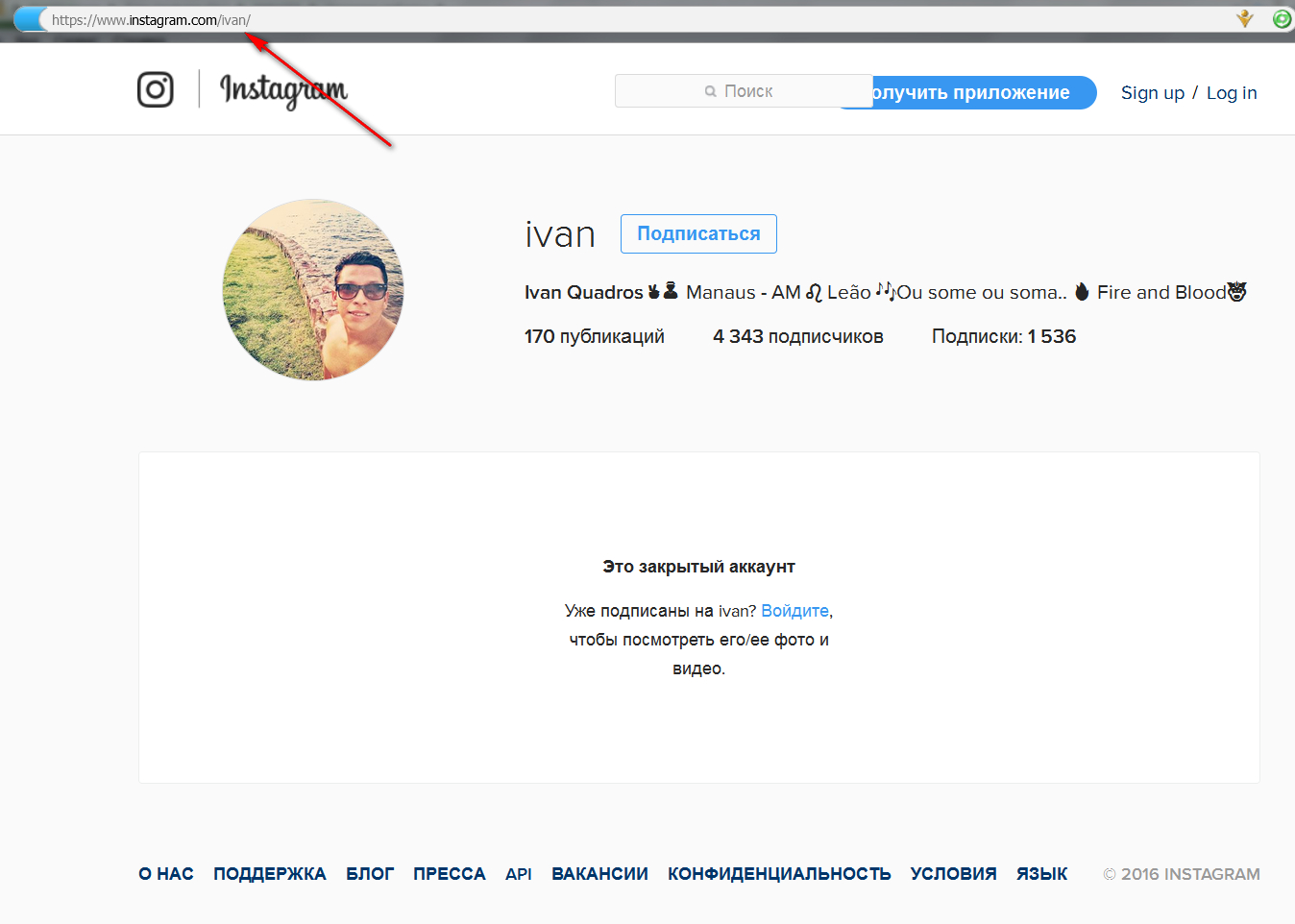
Вставляем снимок. Для этого нажимаем на иконку фотоаппарата в адресной строке.
И переходим во вкладку «Загрузить файл». В ней нажимаем на «Выберите файл».
Выбираем изображение из галереи.
Поисковик покажет результаты, среди которых может быть страница в Инстаграме.
Дата публикации: 29.10.2019
Автор: Илья Курбанов
Способы поиска людей в инстаграме без регистрации по имени и фотографии
Делаем вашу страницу интересной и стимулируем подписчиков почаще заглядывать к вам на страницу или на сайт за покупками
Свежие публикации регулярно
Получи нашу книгу «Контент-маркетинг в социальных сетях: Как засесть в голову подписчиков и влюбить их в свой бренд».
Подпишись на рассылку и получи книгу в подарок!
Инстаграм является одной из самых популярных социальных сетей. Ею в равной степени пользуются обычные люди и знаменитости: актеры, певцы, политики, общественные деятели и т. д. Несмотря на ее огромную популярность, есть люди, которые не имеют собственных страниц. Они оттягивают процесс регистрации (или вовсе не желают заводить учетную запись), но активно интересуются определенными личностями — друзьями, знакомыми или известными людьми. Вернее, им интересен материал, публикуемый в этих аккаунтах.
д. Несмотря на ее огромную популярность, есть люди, которые не имеют собственных страниц. Они оттягивают процесс регистрации (или вовсе не желают заводить учетную запись), но активно интересуются определенными личностями — друзьями, знакомыми или известными людьми. Вернее, им интересен материал, публикуемый в этих аккаунтах.
Регистрация в Instagram дает массу преимуществ и возможностей: авторизованные люди могут комментировать публикации, ставить лайки, подписываться на страницы, просматривать истории друзей. Однако для того чтобы интересоваться человеком, необязательно иметь аккаунт. Можно воспользоваться поиском людей в Инстаграме без регистрации. И если профиль открыт, просматривать фотографии и видеозаписи.
Поиск людей в Инстаграме без регистрации
Как уже отмечалось, можно просматривать красивые и интересные фотографии и видеозаписи, но при этом не заводить собственную страницу. В этом случае достаточно несколько минут, чтобы отыскать интересующий профиль. Конечно, делать это во внутреннем поисковике социальной сети гораздо удобнее, да и процесс регистрации не требует ничего, кроме адреса электронной почты, номера мобильного телефона и надежного пароля. После этого можно не только просматривать фотографии, но и сохранять их.
Конечно, делать это во внутреннем поисковике социальной сети гораздо удобнее, да и процесс регистрации не требует ничего, кроме адреса электронной почты, номера мобильного телефона и надежного пароля. После этого можно не только просматривать фотографии, но и сохранять их.
Процесс поиска людей в Инстаграме без регистрации упрощается, если знать никнейм разыскиваемого человека. В этом случае его можно легко найти через браузер на компьютере: следует ввести в адресную строку адрес сайта и непосредственно логин: Instagram.com/никнейм.
Увидеть публикации можно только в случае открытого профиля для неавторизованных людей. Если необходимо найти знаменитость, сделать это еще проще:
- Открыть любую систему поиска: «Яндекс» или Google — и написать полное имя разыскиваемого человека, приписав слово «Instagram» (можно и без этого).
- В результате выдачи перейти по ссылке (чаще всего с синей галочкой, означающей, что человек прошел верификацию и это действительно его личная страница).

Подобным способом можно найти и обычных пользователей. Но здесь есть некоторые препятствия: большое количество аккаунтов с одинаковыми именами. К примеру, по запросу «Иван Иванов Инстаграм» выйдет огромное количество результатов. В некоторых случаях нужный профиль можно найти по аватарке. Чтобы сократить количество результатов выдачи, можно добавить местоположение (страна, город и т.д.).
Еще один способ, как в Инстаграм через компьютер найти людей без регистрации, — это воспользоваться другими социальными сетями. Заполняя информацию «О себе», люди часто ВКонтакте указывают никнейм в виде активной ссылки. Перейдя по ней, можно просмотреть содержимое профиля. На YouTube-каналах в описаниях также размещают ссылки на Instagram.
Способы поиска людей в Инстаграме без регистрации с компьютера
Адресная строка
Это наиболее простой способ. Он подходит, если никнейм разыскиваемого человека уже известен. Чтобы им воспользоваться, следует открыть браузер на ПК и в адресной строке ввести адрес сайта, приписав нужное имя: Instagram. com/никнейм, где никнейм — это имя, которое человек придумал самостоятельно. Именно поэтому, прежде чем найти пользователя данным способом, необходимо узнать его ник.
com/никнейм, где никнейм — это имя, которое человек придумал самостоятельно. Именно поэтому, прежде чем найти пользователя данным способом, необходимо узнать его ник.
Поисковая система
Этот способ схож с предыдущим, за исключением того, что здесь никнейм — неизвестная переменная. Необходимо знать имя и фамилию разыскиваемого человека. Все, что для этого нужно, — открыть «Яндекс» или Google в браузере и вбить нужные данные, добавив слово «Инстаграм».
Поиск людей по имени в Инстаграме без регистрации затруднителен, если никнейм не широко известен, а само имя является распространенным. В поисковой системе можно также написать имя, фамилию и предполагаемый логин. Это сократит круг поиска. В системе «Яндекс» есть раздел «Яндекс.Люди». С его помощью можно находить по различным признакам: возрасту, месту проживания, работе и учебе. К примеру, разыскивая Ивана Ивановича, в Яндекс.Люди вбиваете его имя и настраиваете фильтры.
Сторонние программы
Одним из наиболее популярных сервисов по поиску человека в Инстаграме без регистрации является tineye. com . Данный ресурс находит наибольшее количество совпадений и умеет распознавать картинки самого низкого качества. Следует отметить, что найти аккаунт по фото возможно только в том случае, когда страница открыта для публичного просмотра.
com . Данный ресурс находит наибольшее количество совпадений и умеет распознавать картинки самого низкого качества. Следует отметить, что найти аккаунт по фото возможно только в том случае, когда страница открыта для публичного просмотра.
Найти Инстаграм человека без регистрации можно еще несколькими способами. Все они подразумевают наличие ПК. Во-первых, по реальному географическому местоположению мобильного устройства, с которого публикуется контент. Многие люди, публикуя фотографии и видеозаписи, оставляют метки с тех мест, где они были сделаны. Если пользователь будет знать эту информацию (в каком месте была сделана та или иная фотография или к какому месту она привязана), он может в поисковой строке выбрать раздел «Метки» и ввести нужный адрес. В итоге система выдаст все записи по данному местоположению. Можно настроить фильтр, чтобы отсортировать контент по дате добавления или популярности.
Во-вторых, по фотографии. Если у пользователя есть фотография с какого-либо профиля в Instagram, он может воспользоваться поиском по картинке в системе «Яндекс» или Google. Загрузив изображение, он получит все совпадения, то есть перечень страниц, где эта фотография ранее публиковалась.
Загрузив изображение, он получит все совпадения, то есть перечень страниц, где эта фотография ранее публиковалась.
4 самых простых способа поиска в Facebook без учетной записи в 2022 году
Facebook — крупнейшая в мире социальная сеть, но это не значит, что все в ней участвуют. После множества скандалов и постоянных обвинений в интеллектуальном анализе данных за последние несколько лет многие либо удалили свои учетные записи Facebook, либо перешли на более новые и более привлекательные платформы, такие как Twitter и TikTok. Так что, если вы один из тех людей, которые не зарегистрированы на Facebook, но хотят найти кого-то на веб-сайте, мы подробно описали лучшие способы поиска в Facebook без учетной записи или входа в систему.
Поиск в Facebook без учетной записи
Еще несколько лет назад вы могли найти почти каждого пользователя на Facebook тем или иным способом. В большинстве случаев вы даже могли видеть все их сообщения, фотографии, видео, комментарии, лайки и многое другое. Однако из-за резкой реакции со стороны своей пользовательской базы и растущего давления со стороны законодателей Facebook несколько ужесточил свою конфиденциальность. Теперь он ограничивает то, что и сколько информации люди могут видеть о других пользователях. Тем не менее, есть еще несколько способов поиска или поиска отдельных пользователей без учетной записи, и здесь мы расскажем вам, как это сделать.
Однако из-за резкой реакции со стороны своей пользовательской базы и растущего давления со стороны законодателей Facebook несколько ужесточил свою конфиденциальность. Теперь он ограничивает то, что и сколько информации люди могут видеть о других пользователях. Тем не менее, есть еще несколько способов поиска или поиска отдельных пользователей без учетной записи, и здесь мы расскажем вам, как это сделать.
Содержание
Примечание: Описанные здесь методы будут работать, только если целевой пользователь не заблокировал свой профиль FB с самыми высокими настройками конфиденциальности. Для доступных для поиска профилей вы можете увидеть имя, изображения профиля и несколько других лакомых кусочков информации без учетной записи, в зависимости от их настроек безопасности.
1. Поисковые системы
Одним из лучших способов поиска в Facebook без учетной записи является использование таких поисковых систем, как Google, Bing или DuckDuckGo.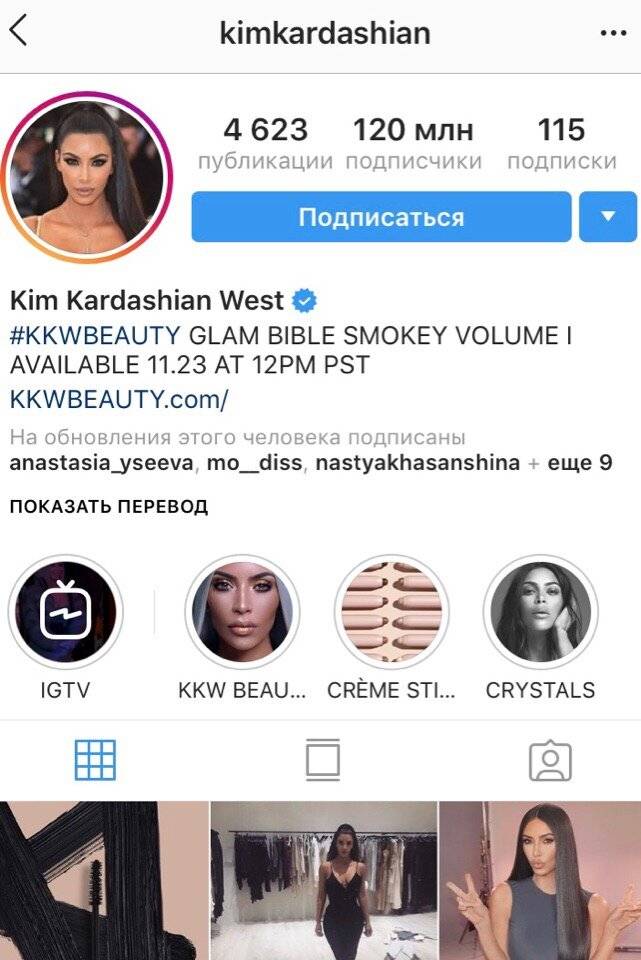 Чтобы найти чей-то профиль на Facebook, выполните обычный поиск в Интернете, но укажите, что вы хотите видеть результаты только из Facebook .
Чтобы найти чей-то профиль на Facebook, выполните обычный поиск в Интернете, но укажите, что вы хотите видеть результаты только из Facebook .
Например, если вы ищете Лионеля Месси на Facebook, введите запрос «Сайт Лионеля Месси: facebook.com» , чтобы просмотреть профили всех пользователей с именем Лионель Месси. Google покажет результаты только из Facebook, благодаря квалификатору «site:» в конце.
Обратите внимание, что поисковая система будет отображать профили под этим именем только до тех пор, пока эти пользователи не настроят свои личные настройки конфиденциальности для ограничения видимости. Это вариант, который есть у каждого владельца учетной записи Facebook. Они могут либо сделать свой профиль доступным для поиска, либо скрыть его от поисковых систем. Более того, пользователи также могут ограничить видимость для других пользователей Facebook, которых нет в списке их друзей. В отличие от личных аккаунтов, бизнес-аккаунты, как правило, отображаются в общедоступных результатах поиска.
2. Социальные поисковые системы
Социальные поисковые системы используют алгоритмы для специального просеивания огромного массива информации о людях в социальных сетях. Некоторые из самых популярных бесплатных включают Social Searcher (веб-сайт) и snitch.name (веб-сайт), оба из которых помогают вам искать в Facebook без учетной записи. Однако, если вы владелец бизнеса и серьезно относитесь к проведению углубленного исследования перед приемом на работу, вы также можете подписаться на такие сервисы, как Mentionytics (веб-сайт) и Social Mention (веб-сайт). Многие такие службы доступны в Интернете, но опять же, они работают только на основе настроек конфиденциальности пользователя, которого вы пытаетесь найти.
Социальные поисковые системы работают так же, как обычные поисковые системы, но позволяют сузить область поиска с помощью множества фильтров , включая информацию о местоположении. Это сразу сужает область поиска до определенного региона. Поэтому, когда вы ищете Джона Доу, скажем, из Нью-Йорка, вас не засыпает информацией о Джоне Доу из Лондона, Сиднея или Лос-Анджелеса. Некоторые социальные поисковые системы также предлагают возможность возвращать результаты на основе определенных хэштегов и тем.
Поэтому, когда вы ищете Джона Доу, скажем, из Нью-Йорка, вас не засыпает информацией о Джоне Доу из Лондона, Сиднея или Лос-Анджелеса. Некоторые социальные поисковые системы также предлагают возможность возвращать результаты на основе определенных хэштегов и тем.
3. Системы поиска людей
В Интернете также есть десятки так называемых «систем поиска людей», которые помогают людям искать своих давно потерянных друзей или кого-то, кого они встретили на вечеринке или концерте. Есть несколько сервисов по поиску людей, которые позволяют вам искать людей и получать информацию о них. Их результаты не специфичны для Facebook, а представляют собой совокупность всего, что их поисковые роботы могут найти о человеке.
Некоторые из наиболее часто используемых услуг в этом сегменте включают Pipl (веб-сайт) и PeopleFinder (веб-сайт), которые позволяют пользователям находить больше информации о людях на Facebook. Обратите внимание, что Pipl — это премиум-сервис с ежемесячной абонентской платой, который не предназначен для личного использования. Однако, если вы бизнес-пользователь, Pipl — один из лучших вариантов. Вы можете обратитесь к PeopleFinder, если хотите получить базовую информацию бесплатно . В то время как поисковые системы собирают информацию со всего Интернета, результаты Facebook занимают видное место по сравнению с другими веб-сайтами. Однако, опять же, это зависит от настроек конфиденциальности вашей цели.
Однако, если вы бизнес-пользователь, Pipl — один из лучших вариантов. Вы можете обратитесь к PeopleFinder, если хотите получить базовую информацию бесплатно . В то время как поисковые системы собирают информацию со всего Интернета, результаты Facebook занимают видное место по сравнению с другими веб-сайтами. Однако, опять же, это зависит от настроек конфиденциальности вашей цели.
4. Заручитесь помощью ваших реальных друзей с учетными записями Facebook
Я знаю, что это отговорка, но один из лучших способов найти кого-то на Facebook без учетной записи — заручиться поддержкой помощь владельца аккаунта Facebook. Если подумать, вы, скорее всего, получите наилучшие результаты с помощью этого метода, особенно если человек, помогающий вам, является другом вашей цели на Facebook.
Опять же, объем информации, к которой вы будете иметь доступ, будет зависеть от настроек конфиденциальности. И чаще всего вы увидите больше, чем если бы вы искали снаружи. Как и предыдущие методы, этот тоже не идеален. Но если вы не трусите и не пытаетесь кого-то преследовать, это лучший вариант — просмотреть чей-то профиль в Facebook без учетной записи.
Как и предыдущие методы, этот тоже не идеален. Но если вы не трусите и не пытаетесь кого-то преследовать, это лучший вариант — просмотреть чей-то профиль в Facebook без учетной записи.
Примечание: Ранее можно было осуществлять поиск в Facebook без учетной записи, используя официальный каталог пользователей Facebook. Однако этот конкретный метод больше не доступен. Facebook позволяет вам получить доступ к каталогу людей только после входа в свою учетную запись Facebook.
Поиск профилей Facebook без учетной записи или входа в систему для полной анонимности
Когда-то Facebook позволял любому случайному человеку искать информацию обо всех на платформе, но те времена давно прошли. В рамках усиленного стремления к конфиденциальности перед лицом растущего давления со стороны законодателей и пользователей компания теперь позволяет пользователям отключать доступ к сторонним приложениям и удалять действия вне Facebook для дополнительного уровня конфиденциальности. Более того, пользователи могут даже заблокировать свои профили, чтобы никто, кроме их друзей в Facebook, не мог просматривать их личные данные, включая информацию профиля, фотографии и т. д.
Более того, пользователи могут даже заблокировать свои профили, чтобы никто, кроме их друзей в Facebook, не мог просматривать их личные данные, включая информацию профиля, фотографии и т. д.
Все это серьезно повлияло на то, как вы можете самостоятельно искать информацию о пользователях Facebook с учетной записью или без нее. Даже расширения браузера, которые когда-то позволяли вам искать людей на Facebook, устарели и больше не работают должным образом. Что касается каталога FB, он более запутан и труден для просеивания, чем когда-либо. Вероятно, только вопрос времени, когда поиск людей на Facebook станет практически невозможным без учетной записи. Однако до тех пор попробуйте методы, описанные выше, и сообщите нам, сработали ли они для вас.
ТЕГИ Фейсбук
Как скрыть учетную запись Instagram и помешать людям найти вас
Instagram — одна из самых популярных социальных сетей, которой пользуются более миллиарда человек по всему миру. Вы можете обмениваться фотографиями и видео и общаться с друзьями и семьей. По мере роста пользовательской базы растет и забота об индивидуальной конфиденциальности. Вы также можете скрыть свою учетную запись от некоторых людей.
По мере роста пользовательской базы растет и забота об индивидуальной конфиденциальности. Вы также можете скрыть свою учетную запись от некоторых людей.
Если вы ищете способы скрыть свою учетную запись Instagram и защитить свою конфиденциальность, это руководство поможет вам в этом. Давайте посмотрим, как вы можете это сделать.
Содержание
1Почему вы хотите скрыть свой аккаунт в Instagram?
- Для защиты вашей конфиденциальности : платформы социальных сетей представляют серьезную угрозу для конфиденциальности людей. Инстаграм не исключение. Любой может подписаться на вас и узнать о вас на основе ваших публикаций и активности в Instagram. Чтобы защитить свою конфиденциальность, вам следует скрыть свою учетную запись Instagram.
- Чтобы контролировать, кто видит ваш контент : когда вы публикуете что-то в Instagram, любой может это увидеть, поставить лайк или прокомментировать. Если вам некомфортно с неизвестными людьми или людьми, которым вы не одобряете просмотр вашего контента, лучше всего скрыть свой аккаунт в Instagram.

- Во избежание киберзапугивания : Киберзапугивание стало угрозой. Есть несколько неприятных инцидентов, которые произошли в реальной жизни из-за киберзапугивания. Скрыв свою учетную запись Instagram, вы также можете защитить себя от киберзапугивания.
6 способов скрыть учетную запись Instagram
Существует несколько способов скрыть учетную запись Instagram и защитить вашу конфиденциальность. Вам нужно использовать несколько методов вместе, чтобы скрыть свой аккаунт. Следуйте этому руководству, чтобы узнать о них и реализовать их в своей учетной записи Instagram.
Сделайте свою учетную запись приватной
Один из самых простых способов защитить вашу конфиденциальность и скрыть ваш контент в Instagram — сделать вашу учетную запись приватной. Сделав свою учетную запись приватной, вы можете контролировать, кто следит за вами и видит ваш контент. После этого ваши сообщения и истории будут видны только существующим подписчикам и новым подписчикам, которых вы одобрите.
Вот как сделать вашу учетную запись Instagram приватной на Android:
- Нажмите значок «Профиль» в правом нижнем углу главной страницы.
- Затем щелкните меню-гамбургер в правом верхнем углу страницы профиля.
- Выберите Настройки и конфиденциальность .
- Прокрутите вниз до раздела Кто может видеть ваш контент и коснитесь Конфиденциальность учетной записи .
- Переключите кнопку рядом с Личная учетная запись , чтобы сделать вашу учетную запись частной.
Чтобы сделать вашу учетную запись Instagram приватной в веб-браузере:
- Нажмите Подробнее 9Кнопка 0014 в левом нижнем углу вашей страницы Instagram.
- Выберите Настройки .
- На странице настроек нажмите Кто может видеть ваш контент .
- Установите флажок рядом с Личная учетная запись в разделе Конфиденциальность учетной записи .

- Нажмите Переключиться на частный во всплывающем окне.
Вот и все. Вы сделали свой аккаунт приватным. Теперь следуйте приведенному ниже методу, чтобы полностью скрыть свою учетную запись Instagram после того, как сделаете ее частной. Если сделать его приватным, ваш профиль не скроется.
Примечание:
Просто установка приватного аккаунта не поможет. Нужно будет сократить список своих подписчиков, чтобы только известные и доверенные имели доступ к профилю, а не случайные подписчики.Когда вы удаляете подписчика, он не получит никакого уведомления о том, что он был удален из вашей учетной записи. У них просто больше не будет доступа к вашему контенту, если они не отправят новый запрос на подписку и вы его не одобрите.
Изменение вашего имени пользователя и имени
С помощью этого шага вы сделаете свою учетную запись неузнаваемой для людей, которые рассылают вам спам или доставляют вам неудобства. Это полностью преображает вашу учетную запись Instagram и затрудняет поиск вашей учетной записи.
Вам нужно будет заменить существующее имя пользователя на новое и изменить имя. Вам также нужно будет изменить изображение своего профиля, чтобы оно было неузнаваемо. Изменение вашей биографии также имеет большое значение для создания нового профиля.
Когда вы нажмете кнопку «Редактировать профиль» как на мобильном устройстве, так и в веб-браузере, вы увидите варианты изменения вашего имени пользователя, имени и изображения профиля.
Следуйте следующему способу, чтобы еще больше скрыть свой профиль.
Отключить синхронизацию контактов
Когда вы создаете учетную запись Instagram на своем телефоне, контакты на вашем телефоне синхронизируются. Это делает две вещи. Во-первых, вы увидите предложения учетной записи от ваших контактов, которым вы можете следовать. Во-вторых, ваша учетная запись будет отображаться в предложениях ваших контактов.
Это затрудняет скрытие вашей учетной записи от людей в ваших контактах. Чтобы скрыть свою учетную запись, вам необходимо отключить синхронизацию контактов, чтобы ваша учетная запись не отображалась никому в ваших контактах.
Как отключить синхронизацию контактов Instagram на Android:
- Щелкните значок профиля в правом нижнем углу главного экрана.
- Затем щелкните меню-гамбургер в правом верхнем углу страницы профиля.
- Выберите Настройки и конфиденциальность .
- В Настройках в разделе Ваша учетная запись нажмите Центр учетных записей .
- Откроется центр учета. В разделе Настройки учетной записи нажмите Ваша информация и разрешения .
- Выберите Загрузить контакты.
- Выключите кнопку рядом с Подключите контакты , чтобы отключить его.
Отключить предложения похожих аккаунтов
Это четвертый шаг, чтобы скрыть свой аккаунт в Instagram. Вы можете сделать это только через веб-браузер на вашем ПК. Параметр для отключения похожих предложений учетной записи недоступен в мобильных приложениях.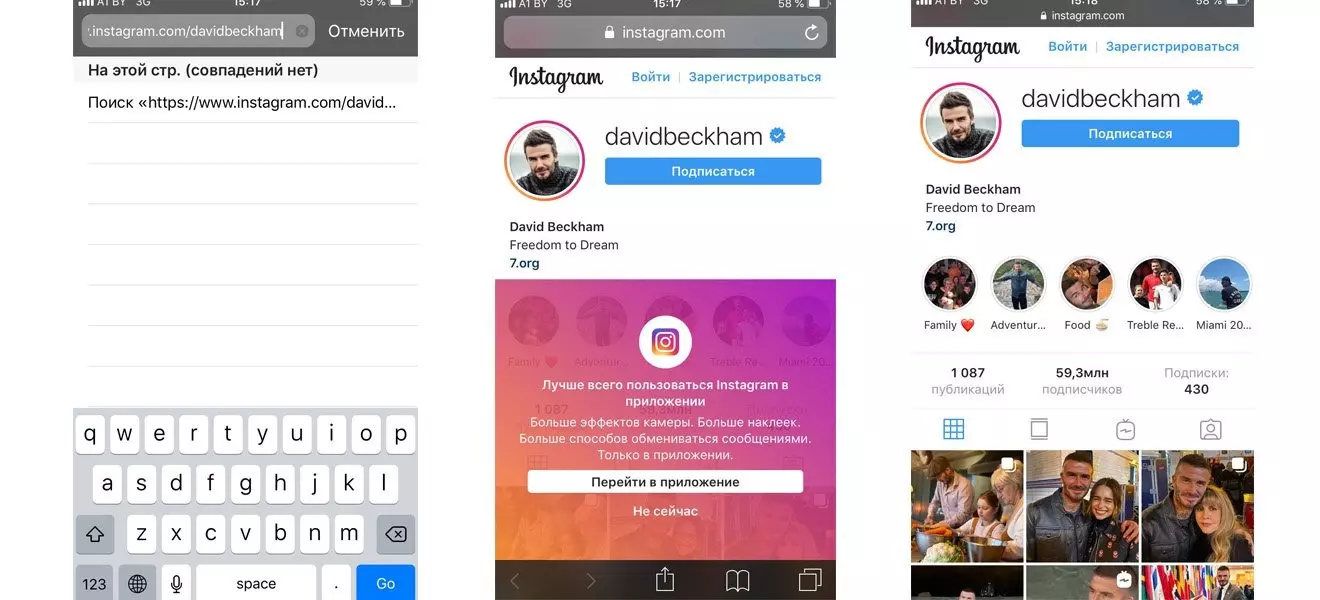
Функция предложения похожих учетных записей означает не что иное, как то, что ваша учетная запись будет предлагаться другим людям, если они подписаны на учетные записи, похожие на вашу. Кроме того, в зависимости от учетных записей, на которые вы подписаны, вам также предлагаются учетные записи, на которые вы можете подписаться.
Чтобы отключить предложения для похожих учетных записей:
- Нажмите кнопку Еще в левом нижнем углу вашей страницы Instagram.
- Выберите Настройки .
- Щелкните Редактировать профиль .
- Снимите флажок рядом с Показывать предложения учетной записи в профилях.
- Нажмите Submit , чтобы сохранить изменения.
Блокировка учетных записей, от которых вы хотите держаться подальше
Если вы не хотите, чтобы ваша учетная запись была обнаружена другими учетными записями, вы можете просто заблокировать их. Если вы видите учетные записи, которые рассылают спам или вызывают у вас дискомфорт (например, с преследованием), заблокируйте эти учетные записи.
Блокировка учетных записей мешает заблокированным учетным записям следить за вами и просматривать ваш контент, если у них нет альтернативной учетной записи. Блокировка учетной записи — простой процесс в Instagram.
Просто откройте страницу профиля учетной записи и щелкните значок с тремя точками в правом верхнем углу. Выберите Блокировать. Нажмите кнопку рядом с Блокировать (учетную запись) и любые другие учетные записи, которые они могут иметь или создать, и нажмите Блокировать для подтверждения.
Деактивировать свой аккаунт в Instagram
Если вы не считаете вышеперечисленные методы полезными, ваш единственный вариант — деактивировать свою учетную запись Instagram. Это прямой метод, если вы хотите отказаться от Instagram. Вы не сможете получить доступ к своей учетной записи Instagram или подписаться на других после ее деактивации, пока не активируете ее повторно.
Чтобы деактивировать свою учетную запись Instagram:
- Щелкните значок профиля в правом нижнем углу главной страницы.

- Затем щелкните меню-гамбургер в правом верхнем углу страницы профиля.
- Выберите Настройки и конфиденциальность .
- В Настройках в разделе Ваша учетная запись нажмите Центр учетных записей .
- Откроется Центр учета. Коснитесь вкладки Личные данные .
- Выберите Владение учетной записью и контроль .
- Нажмите Деактивация или удаление.
- Отображается список ваших учетных записей Instagram. Выберите учетную запись, которую хотите деактивировать или удалить.
- Откроется страница «Деактивировать или удалить учетную запись Instagram».
- Установите флажок рядом с Деактивировать учетную запись и нажмите Продолжить .
- Теперь введите пароль своей учетной записи и нажмите Продолжить , чтобы деактивировать свою учетную запись.
Скрытие вашей учетной записи Instagram для защиты вашей конфиденциальности
Это различные методы или шаги, которые необходимы, если вы хотите сохранить свою учетную запись Instagram в секрете или скрыть ее от знакомых.